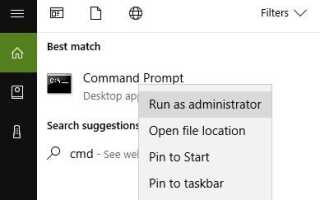Jeśli otrzymujesz „ERROR_BAD_FORMAT„Kod błędu 11 z„Podjęto próbę załadowania programu o niepoprawnym formacie„Opis, wykonaj kroki rozwiązywania problemów wymienione w tym artykule, aby go naprawić.
ERROR_BAD_FORMAT: Tło
Błąd „Podjęto próbę załadowania programu o niepoprawnym formacie” jest dość tajemniczym kodem błędu. Nie ma na ten temat wielu informacji, z wyjątkiem różnych postów na forum, na których użytkownicy opisują problem.
„ERROR_BAD_FORMAT„Kod błędu dotyczy głównie komputerów z systemem Windows 7, ale czasami może również wystąpić w systemie Windows 10. Zwykle występuje, gdy użytkownicy próbują uruchomić aplikację lub program na swoich komputerach lub serwerach z systemem Windows.
Kod błędu 11 jest często wywoływany przez problemy z pakietem redystrybucyjnym VS, problemy z niekompatybilnością między programami, nieprawidłowe zmiany rejestru itp.
Jak naprawić błąd 10: ERROR_BAD_FORMAT
ERROR_BAD_FORMAT na platformach .NET
Rozwiązanie 1 — Włącz zgodność 32-bitową
Użytkownicy zgłaszają, że ten błąd występuje głównie z powodu problemów z niekompatybilnością bibliotek DLL wywołanych przez aplikacje działające w Visual Studio zainstalowanym na 64-bitowych systemach operacyjnych o wartości TargetCPU = dowolny procesor. Innymi słowy, aplikacje próbują ładować biblioteki DLL zbudowane dla platform 32-bitowych na komputerach z procesorem x64 i odwrotnie.
Aby rozwiązać ten problem, musisz skonfigurować narzędzie do działania jako 32-bitowy proces .NET przy użyciu CORFLAGS.
- Pobierz CORFLAGS ze strony pomocy technicznej Microsoft
- Uruchom go w następujący sposób, aby włączyć 32-bitowy tryb wykonywania: corflags utility.exe / 32Bit +
- Użyj / 32Bit- w powyższym wierszu poleceń, aby go wyłączyć.
Możesz także włączyć zgodność 32-bitową w aplikacji formularza Windows. Wystarczy kliknąć prawym przyciskiem myszy Projekt> przejść do Właściwości> Kompilacja> zaznacz Preferuj 32-bit.
Ponadto można również użyć opcji „Dowolny procesor” i użyć dedykowanego kodu, aby określić, której biblioteki DLL należy użyć. W ten sposób użyjesz jednego zestawu do obsługi platform 32-bitowych i 64-bitowych. Oto kod do użycia:
if (Environment.Is64BitProcess)
{
// wywołanie MiniDumpWriteDump
}
jeszcze
{
// wywołanie MiniDumpWriteDumpX86
}
Możesz także użyć warunków preprocesora, ale w tym przypadku musisz skompilować dwa różne zestawy. Innymi słowy, skompiluj 32-bitowy zestaw dla platform 32-bitowych i osobny 64-bitowy zestaw dla platform 64-bitowych.
Rozwiązanie 2 — Zainstaluj prawidłowy pakiet redystrybucyjny VS
Komputer docelowy może nie mieć zainstalowanego odpowiedniego pakietu redystrybucyjnego VS. Przejdź do strony Microsoft i zainstaluj odpowiednią wersję pakietu redystrybucyjnego VS w swoim systemie.
Napraw błąd ERROR_BAD_FORMAT w systemie Windows 10
W systemie Windows 10 błąd „Podjęto próbę załadowania programu z niepoprawnym formatem” zwykle pojawia się podczas uruchamiania i jest spowodowany problemami z niezgodnością oprogramowania. Użytkownicy potwierdzają, że ten problem często występuje podczas korzystania z narzędzi zastępczych w menu Start.
Jeśli używasz zamiennika menu Start systemu Windows 10, odinstaluj go i to powinno załatwić sprawę.
Nie zapomnij też napraw swój rejestr. Najprostszym sposobem naprawy rejestru jest użycie dedykowanego narzędzia, takiego jak CCleaner. Nie zapomnij najpierw wykonać kopii zapasowej rejestru na wypadek, gdyby coś poszło nie tak. Jeśli na swoim komputerze nie zainstalowano żadnego narzędzia do czyszczenia rejestru, zapoznaj się z naszym artykułem na temat najlepszych narzędzi do czyszczenia rejestru na komputerach z systemem Windows 10.
Możesz także użyć narzędzia do sprawdzania plików systemowych firmy Microsoft, aby sprawdzić uszkodzenie plików systemowych. Oto jak uruchomić skanowanie SFC:
1. Przejdź do Start> wpisz cmd > kliknij prawym przyciskiem myszy Wiersz polecenia> wybierz Uruchom jako administrator

2. Teraz wpisz sfc / scannow Komenda

3. Poczekaj na zakończenie procesu skanowania, a następnie uruchom ponownie komputer. Wszystkie uszkodzone pliki zostaną zastąpione przy ponownym uruchomieniu.
Mamy nadzieję, że powyższe rozwiązania pomogły Ci naprawić „ERROR_BAD_FORMAT„Kod błędu 10. Jak zawsze, jeśli natrafisz na inne rozwiązania, aby rozwiązać ten problem, możesz wymienić kroki rozwiązywania problemów w komentarzach poniżej.